Früher könnte das Wiederherstellen der Daten von einem toten MacBook für Sie eine schwierige Aufgabe sein, aber von nun an wird es nicht mehr so sein. Außerdem werden die Lösungen zum Reparieren eines toten MacBook in diesem Beitrag geschrieben.
Sie haben vielleicht zu viel Artikel und Beiträge gelesen, die sich darauf konzentrieren, den Leuten zu erklären, wie sie die Wiederherstellung der Festplatte auf dem Mac Schritt für Schritt durchführen können. Aber wissen Sie wirklich, wie Sie Daten von einem toten MacBook wiederherstellen können? Ich vermute, die Antwort der meisten von Ihnen wäre „Nein“.
Als einer von unzähligen gewöhnlichen Benutzern finden Sie es manchmal nicht einfach, Dateien von der Festplatte eines Computers wiederherzustellen, der gut funktioniert. Wenn Sie Daten von einem System wiederherstellen müssen, das nicht startet, werden die Dinge noch komplexer. Angemessen, oder? Aber jetzt werden wir Ihnen die Idee in diesem Artikel geben – die Wiederherstellung der Dateien von toten MacBook könnte eine einfache Aufgabe sein.
Apple bietet ein spezielles Hilfsprogramm, mit dem das Problem gelöst werden kann, indem Daten von einem toten MacBook Pro auf ein anderes MacBook Pro übertragen werden. Die Schwierigkeit liegt darin, dass in den meisten Situationen die gewöhnlichen Benutzer nur ein MacBook zur Hand haben. Wie stellt man in diesem Fall Daten von MacBook Pro-Festplatte wieder her? Wir empfehlen Mac-Benutzern, MiniTool Mac Data Recovery zu versuchen.
Die bootfähige Edition hat vielen Benutzern geholfen, Daten von einer toten Mac-Festplatte erfolgreich wiederherzustellen. Im nächsten Teil zeigen wir Ihnen, wie Sie Daten von einem toten Mac wiederherstellen, indem Sie sowohl Mac Data Recovery als auch das spezielle Hilfsprogramm von Apple verwenden. Bitte machen Sie sich keine Sorgen. Die Wiederherstellungsvorgänge für tote Festplatte sind sogar für die Benutzer ohne Wiederherstellungserfahrung für Festplatte sehr einfach.
Erfahren wir jetzt im Detail, wie man Daten von der toten Festplatte des MacBooks rettet.
Top-Empfehlung
Um Daten von einem toten Windows-Laptop (oder einem funktionierenden Laptop) wiederherzustellen, sollten Sie stattdessen MiniTool Power Data Recovery verwenden. Und Beste Lösungen zur Laptop-Datenrettung – 100% Schnell & Sicher zeigt genau, was Sie tun sollten.
Wie stellt man Daten von einem toten MacBook wieder her
Wenn Ihr MacBook normal funktioniert, werden Sie nicht denken, dass es eines Tages plötzlich tot werden könnte. Aber die Wahrheit ist, dass Unfälle jederzeit passieren können und uns einen Schlag versetzen. Sie haben Ihre wichtigen Daten darin nicht gesichert, oder? Oder die wertvollen Daten werden nicht vollständig gesichert, wenn MacBook plötzlich abstürzt.
In diesem Fall scheint die einzige Möglichkeit zu sein, Daten schnell von der Festplatte zu retten. Und die meisten Menschen sind bereit, mit Hilfe von Apple es zu machen, wenn sie an die Wiederherstellung von Mac-Laptop-Festplatten denken. Hier zeigen wir Ihnen zuerst die Lösung, die wir empfehlen; Es ist für die Benutzer geeignet, die die Kosten der Wiederherstellung kontrollieren möchten. Dann stellen wir die von Apple bereitgestellter Lösung vor.
Daten von einem toten MacBook auf eine externe Festplatte wiederherstellen
Wie stellt man Daten von einer toten Festplatte auf dem MacBook wieder her?
Zuerst laden Sie die Testversion von MiniTool Mac Data Recovery Bootable Edition herunter, wie wir am Anfang dieses Artikels gesagt haben. Und brennen Sie es auf einen USB-Stick oder eine CD, um ein bootfähiges Medium zu erstellen.
Die Operation beim Erstellen eines bootfähigen Mac Data Recoverys ist ähnlich wie das Erstellen von bootfähigem Power Data Recovery.
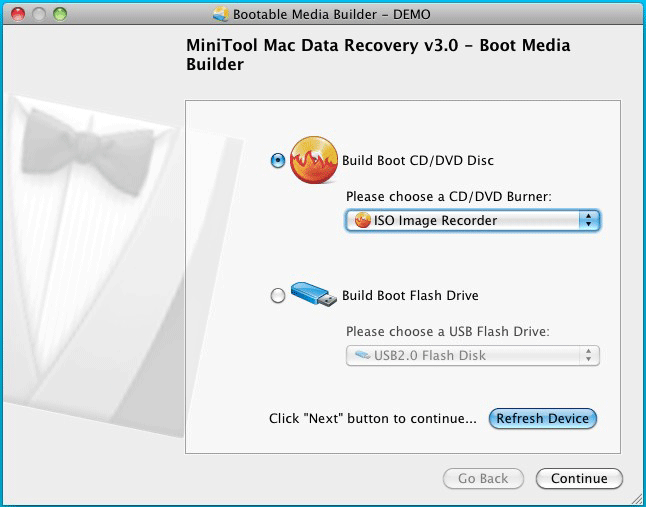
Dann sollten Sie die folgenden Schritte ausführen.
Schritt 1: Legen Sie das bootfähige Medium in Ihrem toten MacBook ein.
Schritt 2: Starten Sie das MacBook und ändern Sie die Boot-Einstellungen, damit es von diesem(dieser) bootfähigen USB-Stick oder CD startet.
Schritt 3: Starten Sie die Festplatte auf dem toten MacBook nach der Anleitung und öffnen Sie die Hauptoberfläche von Mac Data Recovery.
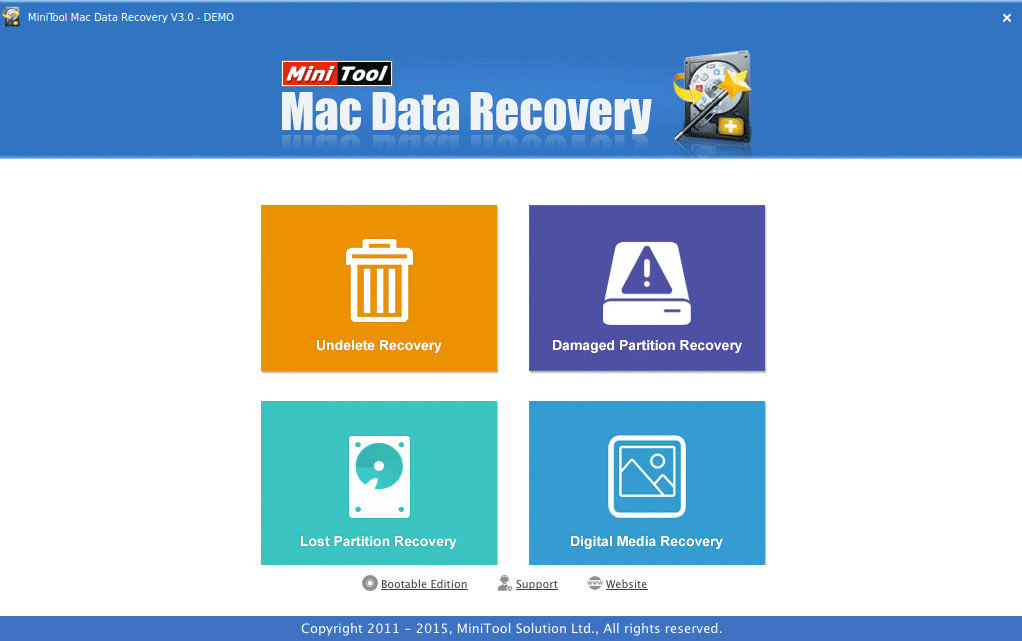
Schritt 4: Wählen Sie ein funktionelles Modul entsprechend den tatsächlichen Bedürfnissen und scannen Sie dann die Zielfestplatte von MacBook, um Dateien zu erkennen.
Schritt 5: Schauen Sie sich das Scanergebnis an. Wenn Sie fand, dass die von Ihnen benötigten Daten gescannt wurden, erwerben Sie zunächst eine Lizenz, um Ihre Testversion zu aktualisieren. Wählen Sie dann die Dateien aus, die Sie aus dem toten MacBook Pro übertragen möchten, und drücken Sie „Save“, um sie auf der externen Festplatte wiederherzustellen.
Endlich sollten Sie die externe Festplatte aus dem toten MacBook entfernen, nachdem die Datenrettung des Laptops vollständig abgeschlossen wurde. Verbinden Sie es dann mit einem anderen Computer, um festzustellen, ob alle benötigten Dateien wiederhergestellt werden.
Top-Empfehlung
Wenn Sie einen Windows-Computer ausführen und das Problem „Das System startet nicht mehr.“ betreffen, sollten Sie den Beitrag So stellen Sie Daten von der Festplatte ohne OS wieder her – Analyse und Tipps sorgfältig lesen. Es wird Ihnen nicht nur beibringen, wie man Daten von der toten Festplatte wiederherstellt, sondern auch die möglichen Ursachen und nützlichen Vorsichtsmaßnahmen für das nicht startbare Problem.
Daten von der Mac-Festplatte zum PC wiederherstellen
MacBook verfügt über eine eingebaute Festplatte, so dass es uns schwer fällt, es herauszunehmen. In Anbetracht dessen bietet Apple eine Lösung zu helfen – die Logikplatine des toten MacBooks über einen USB-Adapter mit einem anderen MacBook zu verbinden.
Um auf Daten auf einem toten MacBook Pro zuzugreifen, müssen die folgenden 2 Anforderungen erfüllt werden:
a). Die einjährige Hardwaregarantie oder AppleCare gilt weiterhin;
b). Ein anderes MacBook zur Hand haben oder ein Neues kaufen können.
Offensichtlich ist diese von Apple bereitgestellter Lösung nicht für alle MacBook-Benutzer verfügbar. Darüber hinaus weigern sich einige Benutzer, die mit den Anforderungen geeignet sind, diese Methode zur Wiederherstellung der Festplatte anzunehmen. Wieso? Einige von ihnen denken, dass einen anderen MacBooks zu kaufen eine reine Geldverschwendung ist. Und Andere haben ihre eigenen einzigartigen Gründe.
2 Beispiele:
„Ich habe eine Mac-Festplatte von einem MacBook Pro, das nicht funktioniert. Ich habe es extern an meinen PC angeschlossen und versucht, die Dateien zu kopieren und ich erhielt immer zyklische Redundanzprüfungen. Also muss ich jetzt eine Wiederherstellung durchführen, aber keine meiner Wiederherstellungssoftware kann mir beim Wiederherstellen von einem Mac zum PC helfen. Kennt jemand ein gutes Programm, mit dem ich diese Dateien wiederherstellen kann? Ich habe versucht, Virtual Lab zu verwenden, aber die Testversion lässt mich die Wiederherstellung nicht durchführen und es ist zu teuer für etwas, das vielleicht nicht funktioniert.“– aus skeptikaltruth auf Tom’s Hardware
„Ich dachte mir, wenn irgendjemand helfen könnte, würden Sie es sein. Ich könnte mir vorstellen, dass eine große Mehrheit von Ihnen mehr Computer-Experte ist als jeder andere. Mein MBP ist vor fast einem Jahr abgestürzt, ich habe ihn eines Morgens geöffnet, und fand es läuft nicht richtig, und es kann nicht booten und klingt einfach anders, der Bildschirm bleibt schwarz und das Licht auf der Vorderseite ist nicht gleich, ich denke, es geht irgendwie ein bisschen rein und raus. Leider habe ich es aufgegeben, das MacBook wieder gut zu bekommen. Aber ich brauchen wirklich die Dinge, die darauf gespeichert wurden. Ich habe gehört, dass ich diese Festplatte in ein neues MBP einlegen könnte, wenn ich eins bekomme, aber das wird wahrscheinlich nicht so bald sein. Was wäre das billigste und / oder einfachste Lösung, meine Daten wiederzubekommen? Ich hatte gehofft, dass ein Freund seine Dateien irgendwie öffnen und auf ein xhd setzen könnte? Irgendetwas gesagt, dass es nicht so einfach ist. Irgendwelche Tipps oder Ratschläge wären sehr willkommen.“– aus fiddycent in Apple Communities
Daher bieten wir die oben genannte Auswahl für Benutzer, die diese Anforderungen nicht erfüllen können oder die Datenwiederherstellung von der Festplatte nicht mit der von Apple bereitgestellter Lösung fertigstellen möchten.
Weitere Lösungen, um ein totes MacBook zu aktivieren
Wenn Sie mit den beiden oben genannten Lösungen nicht zufrieden sind, haben wir noch andere Möglichkeiten für Sie. Aber Sie müssen erkennen, dass Sie Datensicherheit immer an der ersten Stelle setzen sollten. Sie können nun vergessen, wie Sie Daten von der Festplatte wiederherstellen, wenn Sie eine vollständige Datensicherung von einem toten MacBook haben oder die Daten darin nicht so wichtig für Sie sind.
Jetzt lernen wir die folgenden 3 Lösungen, um das tote Problem von MacBook zu beheben.
Parameter und Dateien bereinigen
Schritt 1: PMU (Projektmanagementeinheit) zurücksetzen.
- Fahren Sie MacBook herunter
- Drücken Sie gleichzeitig „shift“, „ctrl“, „alt“ & „Power“
- Halten Sie für ein paar Sekunden gedrückt und lassen Sie dann los
- Starten Sie das MacBook neu, um es zu überprüfen
Schritt 2: PRAM (Parameter Random Access Memory) zurücksetzen.
- Fahren Sie MacBook herunter
- Drücken Sie „cmd“, „alt“ „P“, „R“ & „Power“, bevor der graue Bildschirm angezeigt wird
- Halten Sie sie gedrückt, bis MacBook erneut gestartet wird
Schritt 3: Löschen Sie Kernel-Erweiterungscaches.
- Drücken Sie die Umschalttaste, während MacBook neu startet, um in den abgesicherten Modus zu gelangen
- Öffnen Sie das Terminal
- Löschen Sie zwei Dateien (die hauptsächlich vom Treiber und einigen Erweiterungsmodulen verwendet werden) mit Root-Rechten, indem Sie zwei Befehle verwenden: „su rm /System/Library/Extensions.kextcache“ & „su rm /System/Library/Extensions.mkext“
- Schalten Sie das MacBook sofort aus
Schritt 4: Starten Sie den Computer neu und warten Sie geduldig, weil der Neustartprozess nach dem Löschen des Caches wirklich langsam wird.
Verwenden Sie das Festplattendienstprogramm
Schritt 1: Setzen Sie PRAM & PMU wie oben beschrieben zurück.
Schritt 2: Starten Sie das MacBook neu, um die Bildschirmauflösung anzupassen und schalten Sie es dann aus.
Schritt 3: Verwenden Sie die Installations-CD, um MacBook zu booten (halten Sie „C“ gedrückt).
Schritt 4: Öffnen Sie das Festplattendienstprogramm und führen Sie „Zugriffsrechte des Volumes überprüfen / Zugriffsrechte des Volumes reparieren“ aus.
System wiederherstellen
Schritt 1: Sichern Sie alle wichtigen Dateien, wenn Sie nach dem Ausprobieren der obigen Methoden auf die Festplatte von MacBook zugreifen können. Oder übertragen Sie Daten von einem toten MacBook Pro mit Hilfe von MiniTool Power Data Recovery Bootfähige Edition.
Schritt 2: Booten Sie mit der Installations-CD in ein totes MacBook und installieren Sie OS X neu.
Schritt 3: Aktualisieren Sie das OS X (nicht auf 10.4.9 aktualisieren).
Schritt 4: Installieren Sie die Anwendungen, die Sie benötigen (iStatPro, iStatnano, Temperaturwächter, Kerntemperatur und andere Anwendungen, die Core Duo CPU-Status lesen müssen, werden nicht enthalten).
Schritt 5: Wenn das MacBook nicht geöffnet werden kann, verwenden Sie die Installations-CD, um das Festplattendienstprogramm zu starten und „Zugriffsrechte des Volumes überprüfen / Zugriffsrechte des Volumes reparieren“ zu verwenden.
Schritt 6: Wenn Boot Camp benötigt wird, sollten Sie den Installationsvorgang an diesen Schritt anpassen. (Nach der Installation von XP sollten Sie Schritt 5 wiederholen)
Zusammenfassung
Weil das MacBook plötzlichen abstürzen könnte, einfach genauso wie Windows-Laptops, halten wir es für notwendig, über die nützlichen Lösungen zu sprechen, die die Wiederherstellung vom toten Problem von MacBook erledigen. Wenn Sie hier lesen, haben Sie wahrscheinlich im Grunde gelernt, worüber wir sprechen – Daten von einem toten MacBook retten und das tote Problem reparieren.
Lassen Sie uns nun die Dinge zusammenfassen, die Sie tun sollten, nachdem Sie gefunden haben, dass Ihr MacBook tot ist:
Erstens müssen Sie sich daran erinnern, ob Sie wichtige Daten auf dem lokalen Laufwerk gespeichert haben (in den meisten Fällen ist die Antwort bejahend) und ob Sie eine vollständige Sicherung von ihnen haben. Denn Daten sind immer das Wichtigste und Nutzer kümmern sich oft am meisten um die Datensicherheit, wenn Unfälle unerwartet passieren.
Zweitens,
- Wenn Sie hier wichtige Daten haben und das neueste Backup von ihnen haben (oder Sie interessieren sich nicht für Daten, die in dem toten MacBook gespeichert sind), können Sie versuchen, das tote MacBook mit allen möglichen Methoden zu reparieren;
- Wenn Sie hier wichtige Daten haben, aber keine Sicherungskopien haben, verwenden Sie Power Data Recovery, Daten auf eine externe Festplatte wiederherzustellen, oder verwenden Sie ein anderes MacBook, um Daten von dem toten MacBook zu übertragen.
Drittens folgen Sie den Methoden, die wir im letzten Teil bereitgestellt haben, um das tote Problem von MacBook zu beheben und den Computer wieder normal funktionieren zu lassen.
Ich hoffe, dass Sie alle wertvollen Daten zurückfinden und Ihr totes MacBook reaktivieren können!